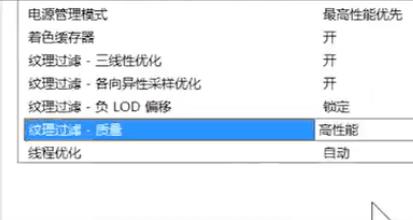nvidia控制面板怎么调整设置玩游戏最好?NVIDIA控制面板是调节显卡,具备创新多媒体、应用和显示管理功能,同时也有诸多游戏特性的显卡驱动支持程序,那nvidia控制面板在哪里进行调
nvidia控制面板怎么调整设置玩游戏最好?NVIDIA控制面板是调节显卡,具备创新多媒体、应用和显示管理功能,同时也有诸多游戏特性的显卡驱动支持程序,那nvidia控制面板在哪里进行调整设置呢?来看下具体的教程吧。
nvidia控制面板怎么调整设置
1、鼠标右键点击桌面,选中右键菜单NVIDIA控制面板。
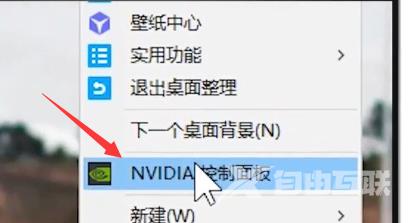
2、找到3D设置并点开,选中管理3D设置选项;
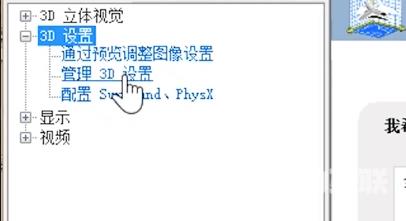
3、找到三重缓冲选项,点击并在右侧选中关;
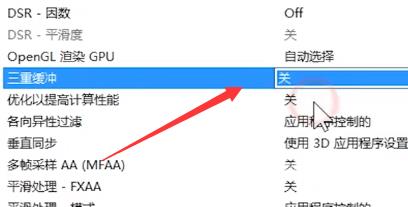
4、往下找到各向异性过滤,根据显卡性能,建议低端显卡选择4x,中端显卡选择8x,高端显卡选择16x;
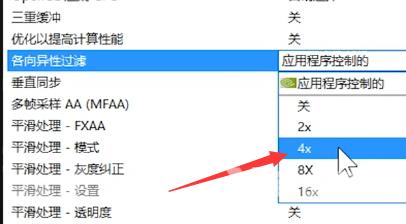
5、往下选中垂直同步,将其关闭;
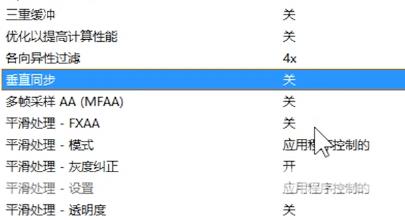
6、往下找到平滑处理-透明度,在右侧选择多重取样;
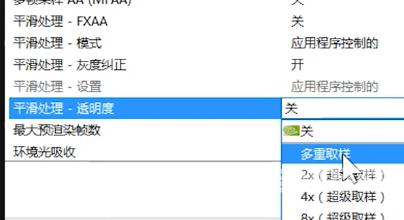
7、往下找到电源管理模式,在右侧选中最高性能优先,然后再往下找到纹理过滤-各向异性采样优化,将其关闭。
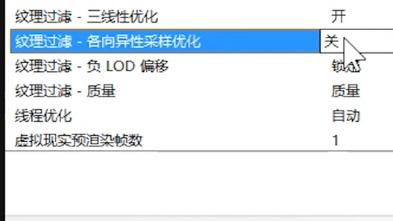
8、往下找到纹理过滤-质量,在右侧选中高性能,最后点击应用即可。